
Edmund Richardson
0
4597
163
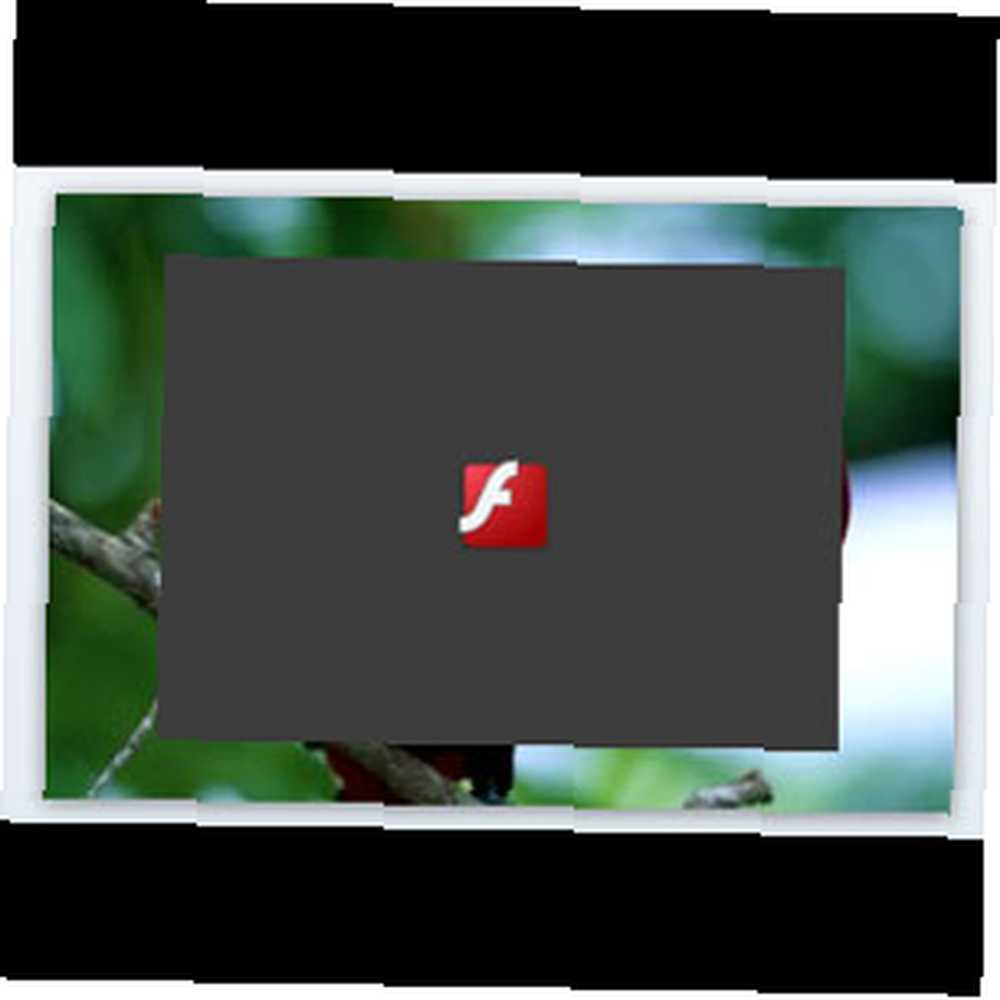 Flash je hrdina nebo darebák podle toho, na které straně plotu sedíte. I před několika lety pomocí Flash v animaci Rise of the SWF: Flash Animations, díky kterému se budete cítit staří [Stuff to Watch] Rise of SWF: Flash Animations, které vás budou cítit staří [Stuff to Watch] Pamatujete si, kdy společnost s názvem Macromedia představila svůj bohatý webový plugin, Flash? Tehdy byla Flash vzrušující nová vyhlídka. Představila schopnost animace, použití jednotlivých snímků a doplňování pohybu, přidávání zvuku,… to byl hlavní bod webové kreativity, a byl to zázrak, který na ně jen zíral. Přišel HTML5 a už nejsme tak awestruck. Flash však zatím není dinosaurem. Je stále velmi součástí online her, webových aplikací, formulářů Flash, souborů pro nahrávání souborů, hudebních přehrávačů Flash a samozřejmě - online videa. Webové stránky jako YouTube a Vimeo se však s přehrávači videa HTML5 postupně rodí.
Flash je hrdina nebo darebák podle toho, na které straně plotu sedíte. I před několika lety pomocí Flash v animaci Rise of the SWF: Flash Animations, díky kterému se budete cítit staří [Stuff to Watch] Rise of SWF: Flash Animations, které vás budou cítit staří [Stuff to Watch] Pamatujete si, kdy společnost s názvem Macromedia představila svůj bohatý webový plugin, Flash? Tehdy byla Flash vzrušující nová vyhlídka. Představila schopnost animace, použití jednotlivých snímků a doplňování pohybu, přidávání zvuku,… to byl hlavní bod webové kreativity, a byl to zázrak, který na ně jen zíral. Přišel HTML5 a už nejsme tak awestruck. Flash však zatím není dinosaurem. Je stále velmi součástí online her, webových aplikací, formulářů Flash, souborů pro nahrávání souborů, hudebních přehrávačů Flash a samozřejmě - online videa. Webové stránky jako YouTube a Vimeo se však s přehrávači videa HTML5 postupně rodí.
Jsou tu dobré a špatné zprávy. Špatnou zprávou je, že Flash není vždy animovaný bílý anděl. Dobrou zprávou je, že ji můžete deaktivovat. Proč chcete zastavit načítání Flash? Důvodů je několik:
- Flash je darebák, pokud jde o reklamy; glitzy, laskavé, šířka pásma laskavé, tváří v tvář reklamy.
- Časté selhání plug-inu jsou nevítané. Prověřili jsme způsoby, jak vyřešit problémy s Flash na YouTube. Jak vyřešit problémy s Flash na YouTube Jak vyřešit problémy s Flash na YouTube Zobrazují videa YouTube zelenou obrazovku? Porušuje váš prohlížeč, když se je pokusíte sledovat? Nebo prostě nehrají správně? Problémy s Flash, které YouTube používá k přehrávání videí, mohou způsobit ... .
- Je známo, že plug-iny Flash způsobují zpomalení a selhání prohlížeče.
- Soubory Flash nebo místní sdílené objekty jsou předmětem ochrany soukromí.
Zastavte načítání Flash v prohlížeči Google Chrome - výchozí způsob
Chrome spojuje přehrávač Flash s výchozí instalací. Můžete jít do Nastavení a deaktivujte všechny pluginy včetně plug-inu Flash. Funkce „Click to play“ v prohlížeči Chrome může vyřešit selhání a zpomalení prohlížeče deaktivací doplňků Flash, Silverlight nebo Java.
Můžete si vzít Nastavení - Zobrazit pokročilá nastavení - Nastavení obsahu - Doplňky trasa. Vybrat Klepnutím přehrajte nebo Blokovat všechny. Můžete také Spravujte výjimky zadáním adres URL webů, na kterých mají moduly plug-in fungovat. Click to play dává uživateli kontrolu nad tím, kdy mají být pluginy spuštěny. Klepnutím na blokovanou oblast na webové stránce můžete pluginy načíst selektivně.
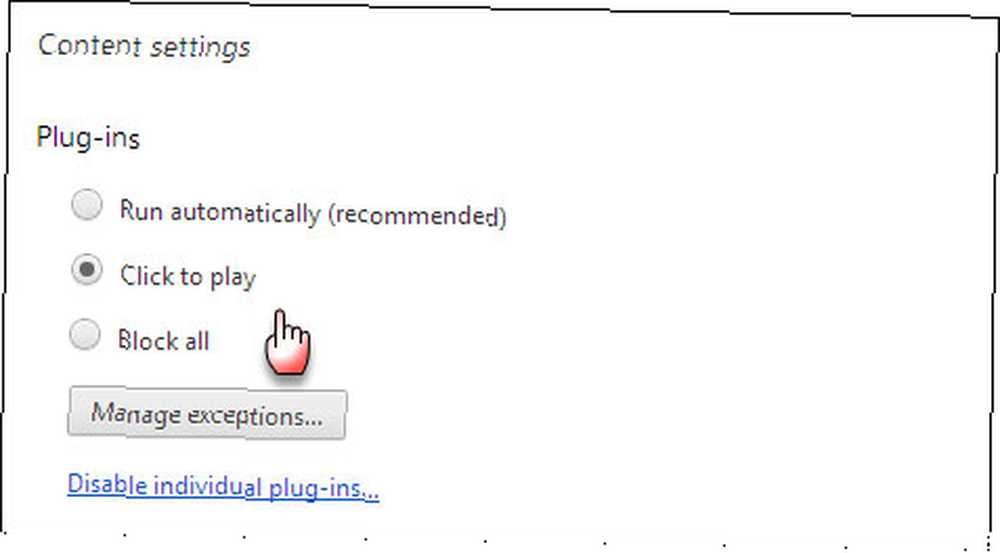
Pokud chcete deaktivovat pouze plug-in Flash, klikněte na Zakázat jednotlivé pluginy… a na následující obrazovce jej deaktivujte kliknutím na odkaz.
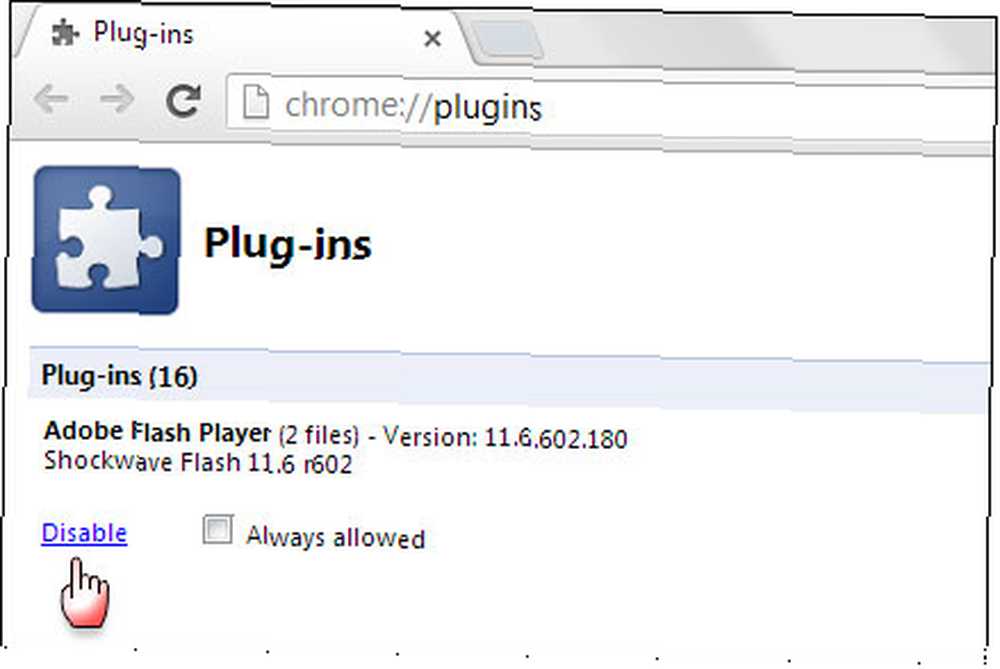
Rychlejší způsob, jak se dostat na stejnou stránku plug-inů, jako je výše, je psaní chrome: pluginy v adresním řádku. Chcete-li Adobe Flash Player deaktivovat, klikněte na odkaz Zakázat pod jeho názvem. Klepnutím na něj znovu aktivujete.
Existuje však ještě lepší způsob, jak ovládnout své nepříjemné video Flash na webových stránkách. Jako obvykle se obracíme na užitečné rozšíření Chrome nazvané FlashControl.
Používání FlashControl - výkonnější způsob
Existuje řada způsobů (a docela málo rozšíření prohlížeče), jak si nechat zkontrolovat Flash. Ztlumení zvuků na webových stránkách pomocí vestavěného zvuku nebo Flash Jak ztlumit zvuk na webových stránkách s vloženým zvukem nebo Flash Jak ztlumit zvuk na webových stránkách s vloženým zvukem nebo Flash Stane se to všem nám. Rádi používáme karty prohlížeče k otevírání více a více odkazů na pozadí a poté je procházíme jeden po druhém. Je však opravdu dráždivé, když některé… je jedna věc, na kterou se můžete podívat a zachránit si ušní bubínky. Zde se však chystáme zablokovat Flash ve výchozím nastavení nebo jej selektivně povolit, kdy a kde chceme.
FlashControl pomáhá řešit mnoho situací, které jsme diskutovali výše, snad nejvíce nepříjemné, které považuji za automaticky přehrávané reklamy Flash. FlashControl je rozšíření prohlížeče Chrome, které používá selektivní blokování a odblokování obsahu Flash na černé listině a na bílé listině. Jak rozšíření sama o sobě definuje - hlavní funkcí je schopnost blokovat Flash bez aktualizace webových stránek, což znamená, že můžete na vyžádání získat zpět paměť a snížit využití CPU..
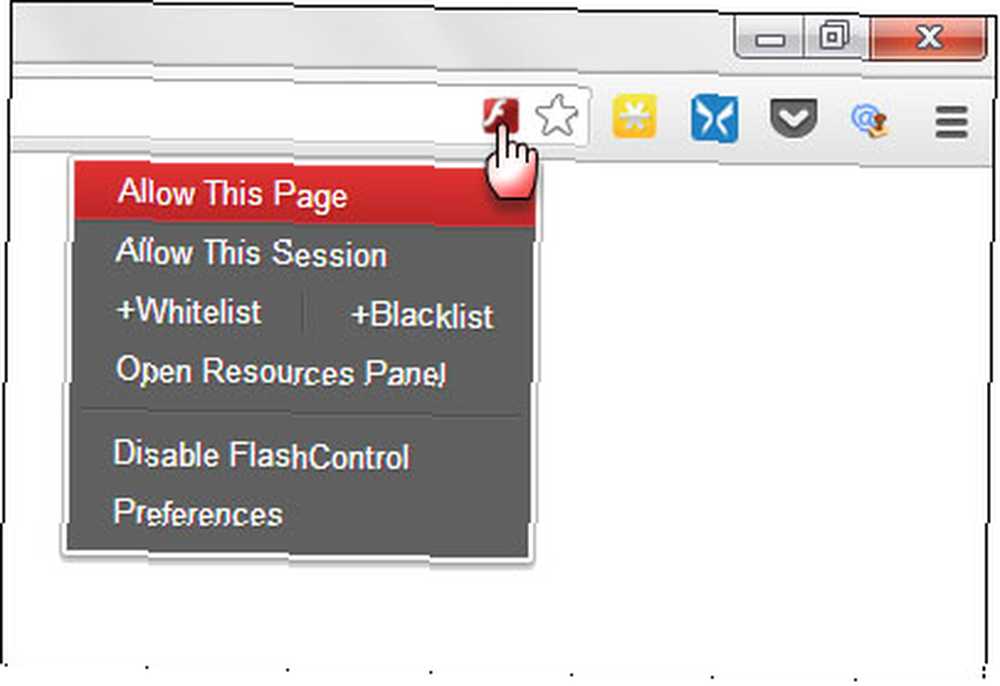
Po instalaci rozšíření se na každém webu s obsahem Flash zobrazí ikona FlashControl. Ve výchozím nastavení jsou všechny weby na černé listině, tj. Ve výchozím nastavení je Flash zakázán. Jedním z vrcholů tohoto rozšíření je snadnost, s jakou vám umožní nakonfigurovat, které weby za běhu zahrnout nebo vyloučit. Jak vidíte níže na snímku, přistál jsem na webu, jako je Nat Geo, a ve výchozím nastavení vidím všechna deaktivovaná videa Flash, včetně reklamního videa Flash napravo.
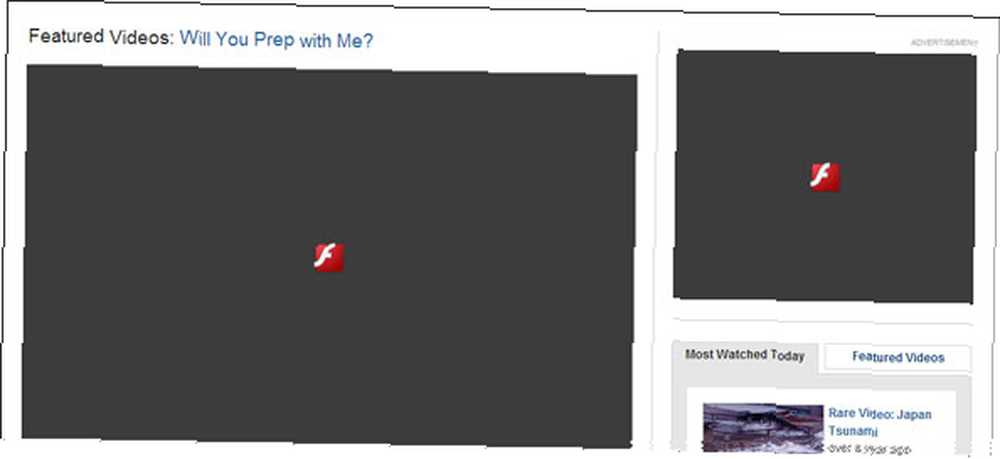
Jednoduše musím kliknout na prázdné video místo, aby byl aktivní a začít hrát. Skvělé weby, jako jsou NatGeo a YouTube, běží na Flash hodně, takže je lepší, když jsem na seznamu povolených stránek, abych se zachránil před opakovaným kliknutím na šedivé prostory. Pokud jste se poprvé setkali s těmito podmínkami, dovolte mi to vysvětlit - Whitelist je seznam webů, kterým bylo uděleno oprávnění (např. povoleno spouštět Flash). A Černá listina je pravý opak ... bylo jim odepřeno povolení.
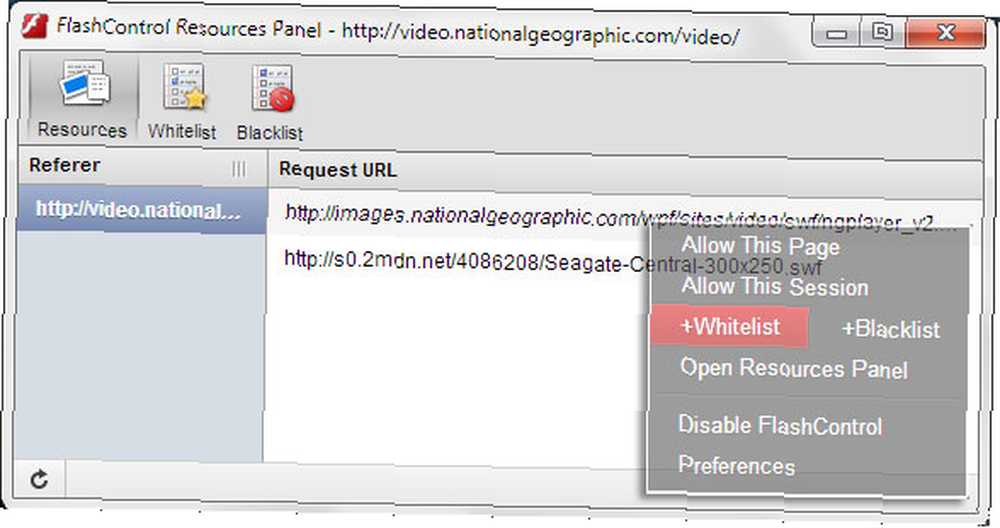
FlashControl se zdá být jednoduchý a minimalistický z ikony na Omnibaru. Ale klikněte na Preference pro zobrazení Jednoduché rozhraní. To vám mnoho neřekne, kromě toho, že můžete změnit výchozí chování.
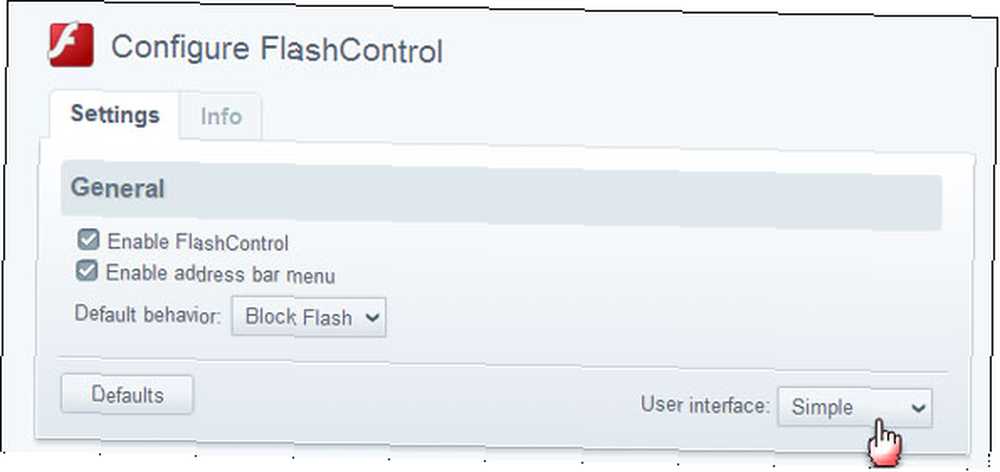
Vybrat Pokročilé rozhraní aby byly všechny funkce FlashControlu otevřeny:
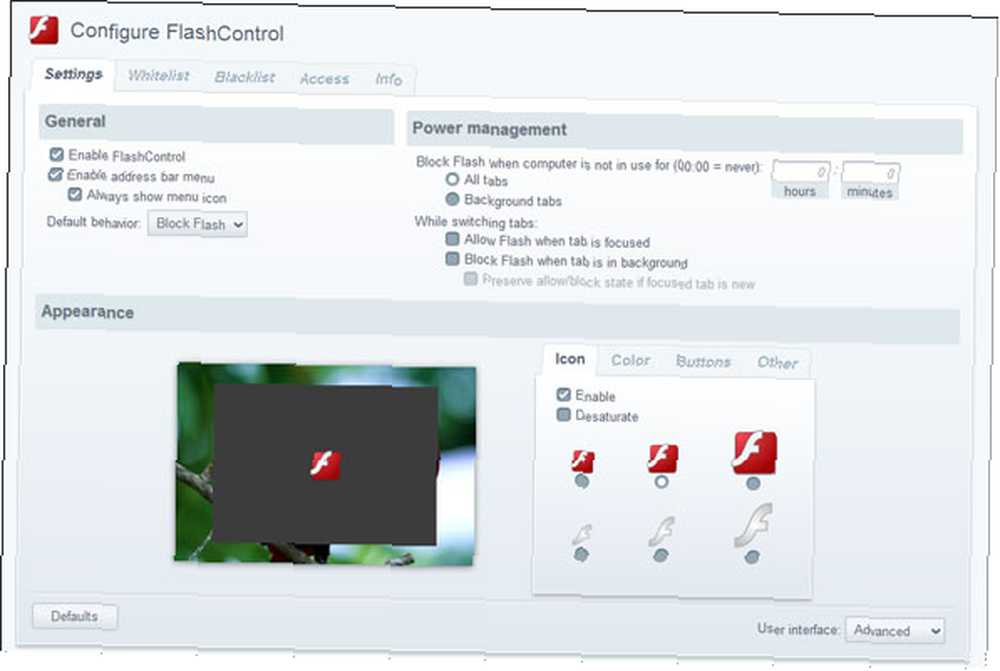
Klíčové vlastnosti FlashControl
1. Možnost správy napájení umožňuje zastavit načítání Flash, když se počítač nepoužívá. Můžete zadat interval.
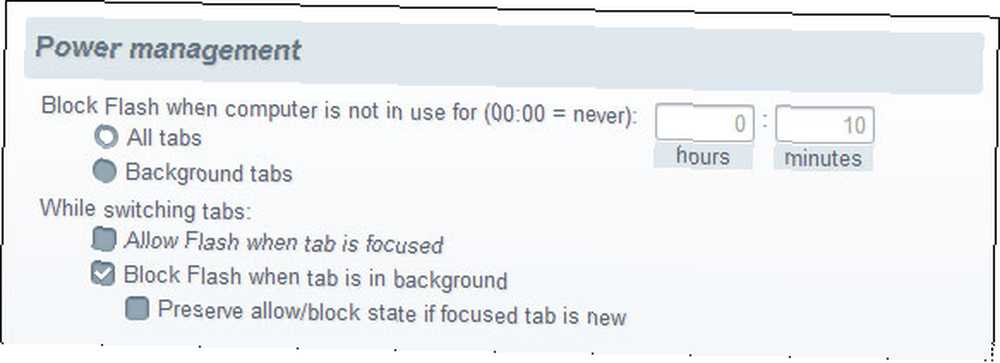
Můžete nakonfigurovat FlashControl tak, aby zcela deaktivoval Flash, když jsou karty na pozadí a neaktivní. Když je zaostříte, blesk se automaticky aktivuje.
2. Správce filtrů podporuje zástupné znaky a regulární výrazy. Správce filtrů pracuje ve třech rozměrech -
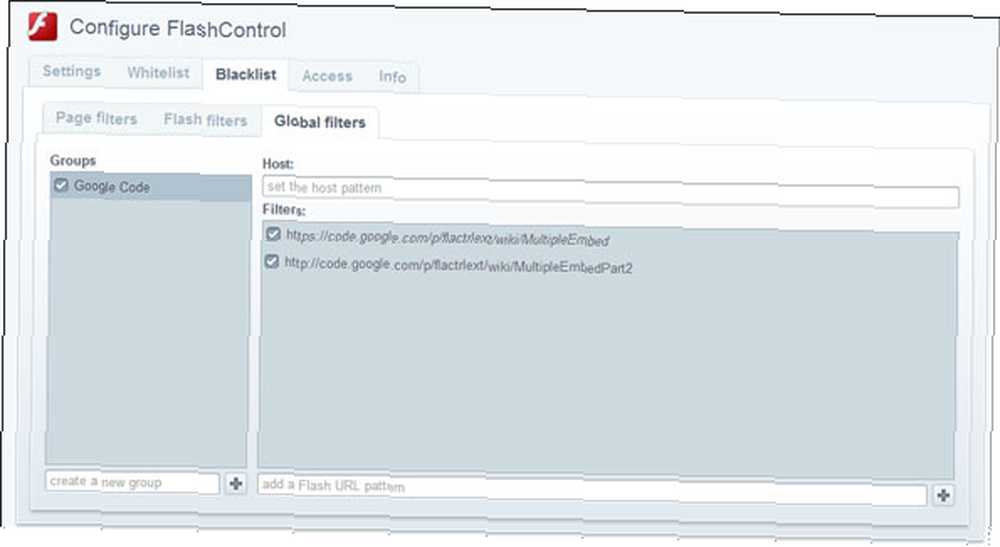
- Na webu můžete filtrovat všechny prvky Flash. Například konkrétní web nebo webová stránka přetrvává díky svým šumovým reklamám Flash.
- Na webu můžete filtrovat některé prvky Flash. Například můžete zablokovat reklamy a zároveň povolit načtení přehrávače videa nebo chatu.
- Můžete selektivně filtrovat některé nebo všechny prvky Flash, které pocházejí ze společného zdroje. Například můžete zablokovat konkrétního poskytovatele reklamy, který používá více webů.
Můžete jednoduše použít tlačítka FlashControl z Omnibaru. Pokud ale opravdu chcete realizovat výkon rozšíření Chrome, musíte se zastavit a zašpinit pomocí Správce filtrů a panelu zdrojů. FlashControl používá přizpůsobení vzorů, zástupné znaky a regulární výrazy, aby všechny Flash vložil přes síto. Na stránce Wiki rozšíření naleznete podrobné a dobře vysvětlené postupy.
Váš prohlížeč - klidnější místo?
FlashControl vám připomene další rozšíření, které jsme před chvílí pokryli. FlashBlock Použijte blok Flash pro selektivní blokování prvků Flash [Chrome] Použijte blok Flash pro selektivní blokování prvků Flash [Chrome] Zatímco Flash je na cestě ven a bude nahrazen HTML5, stále se hojně používá pro webový obsah, převážně pro zobrazování otravné reklamy. Nejenže je zde spousta prvků flash… měl podobný účel filtrování obsahu jako blokování videí Flash během relace procházení. FlashControl je výkonnější a flexibilnější. V posledních několika dnech jsem si nevšiml žádných chyb. Osobně mi manažeři filtrů umožňují selektivně použít blokování Flash na webech, které jsou s jejich reklamami Flash s automatickým přehráváním příliš rušivé. Neobhajuji celý blok internetových reklam. problémy se stahováním našich průvodců nebo proč nevidí přihlašovací tlačítka nebo komentáře, které se nenačítají; a v ... protože to je pupeční šňůra, která udržuje všechny svobodné znalosti, které získáme.
Flash Control mi dává více možností a přesnou zbraň, abych mohl přerušit Flash videa. A co vy - deaktivujete vědomě Flash? Vyzkoušeli jste FlashControl nebo něco podobného? Jaký je váš názor na možnosti, které nabízí? Čtenáři již FlashControl doporučili na naší stránce Nejlepší rozšíření pro Chrome. Váš hlas to jen posílí.











